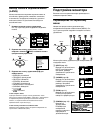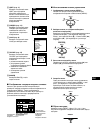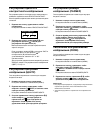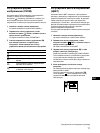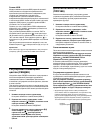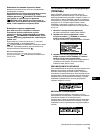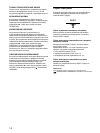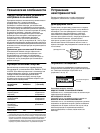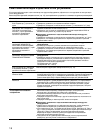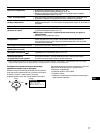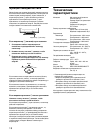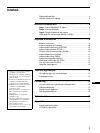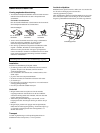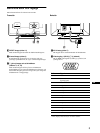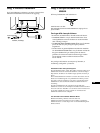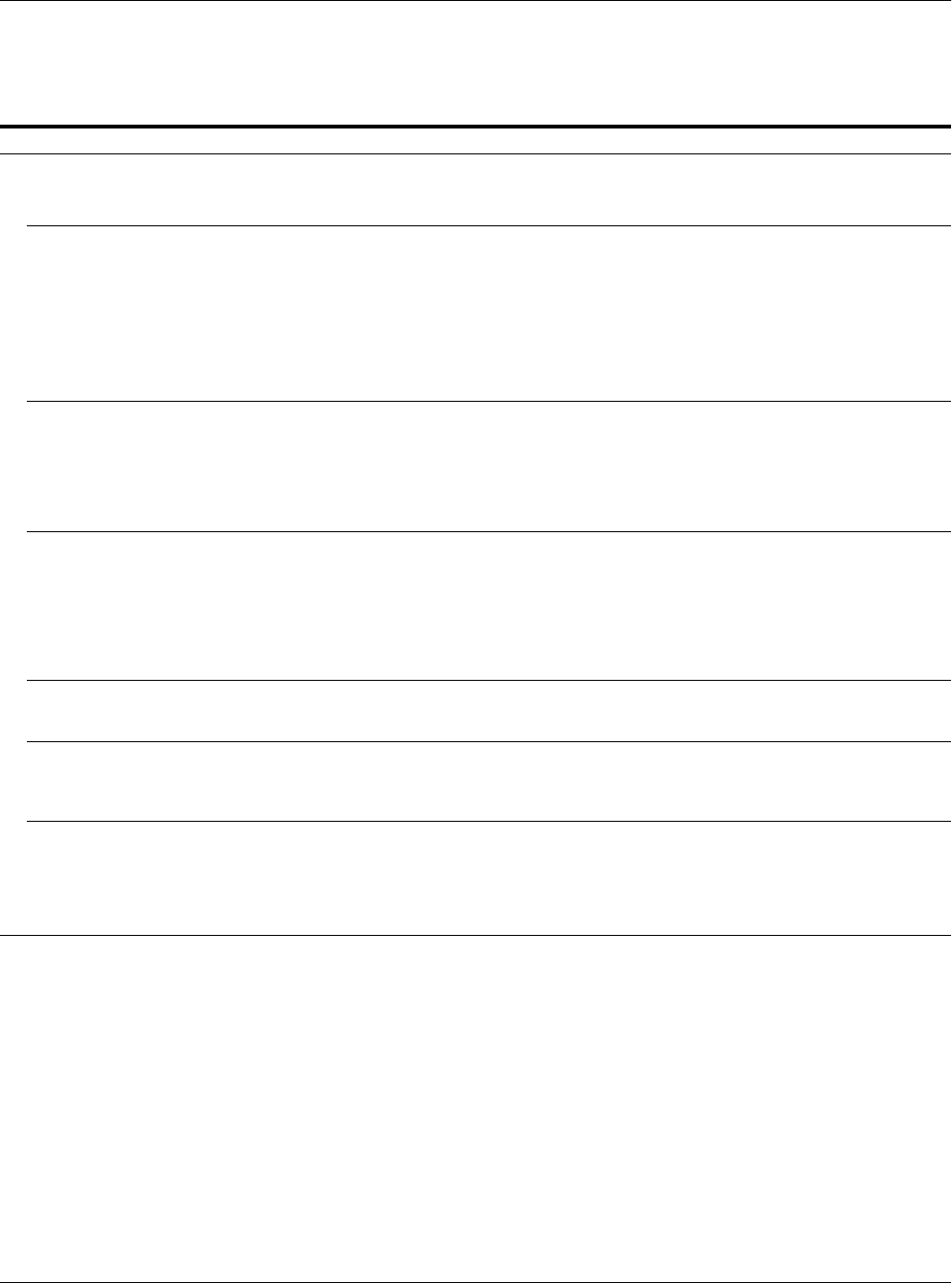
16
Симптомы неполадок и действия по их устранению
Если причиной неполадок стали компьютер или другое оборудование, обратитесь к инструкциям по эксплуатации
этого оборудования.
Воспользуйтесь функцией самодиагностики (стр. 18), если проблема не устраняется с помощью следующих рекомендаций.
Симптом Проверьте эти позиции
Нет изображения
Если индикатор
1
(питание) не
горит
• Проверьте, правильно ли подключен кабель питания.
• Проверьте, находится ли выключатель питания
1
в положении “on” (вкл).
Если на экране появляется
сообщение “НЕТ ВХОДНОГО
СИГНАЛА”, или индикатор
питания
1
горит оранжевым
или мигает попеременно
зеленым и оранжевым
• Убедитесь, что кабель видеосигнала подключен правильно и все разъемы
надежно вставлены в свои гнезда (стр. 6).
• Убедитесь, что ни один из штырьковых контактов видеокабеля HD15 не
является изогнутым и не утоплен внутрь вилки.
x
Неполадки, связанные с подключением компьютера или другого
оборудования
• Проверьте, находится ли выключатель компьютера в положении “on” (вкл).
• Убедитесь, что видеокарта правильно и надежно закреплена в разъеме
подключения к шине.
Если на экране появляется
сообщение “МОНИТОР В
РЕЖ.ЭНЕРГОСБЕРЕЖЕНИЯ”,
или индикатор питания
1
горит
оранжевым или мигает
попеременно зеленым и
оранжевым
x
Неполадки, связанные с подключением компьютера или другого
оборудования
• Компьютер находится в режиме экономного потребления энергии.
Попробуйте нажать любую клавишу на клавиатуре компьютера.
• Проверьте, находится ли выключатель компьютера в положении “on” (вкл).
• Убедитесь, что видеокарта правильно и надежно закреплена в разъеме
подключения к шине.
Если на экране появляется
сообщение “НЕДОПУСТИМЫЙ
ГРАФИЧЕСКИЙ РЕЖИМ”
x
Неполадки, связанные с подключением компьютера или другого
оборудования
• Проверьте, входят ли видеочастоты в заданный для монитора диапазон.
Если данная модель устанавливается вместо старого монитора, верните
прежний монитор на место и подстройте частотный диапазон согласно
следующим техническим параметрам.
По горизонтали: 30 – 96 кГц
По вертикали: 48 – 120 Гц
Если на экране нет сообщений,
и индикатор питания
1
горит
зеленым или мигает оранжевым
• Воспользуйтесь функцией самодиагностики (стр. 18).
При использовании
Windows 95/98
• Если данная модель устанавливается вместо старого монитора, верните
прежний монитор на место и выполните следующее. Загрузите прилагаемый
установочный диск (стр. 7) и выберите данный монитор (“CPD-E400E”) в
списке мониторов Sony в экране выбора мониторов для Windows 95/98.
При использовании системы
Macintosh
• При подключении к компьютеру серии Power Macintosh G3, в котором
имеются разъемы с тремя рядами штырьков, убедитесь, что прилагаемый
переходник G3 и кабель видеосигнала подсоединены правильно (стр. 6).
• Для Power Macintosh G3 или других моделей, имеющих разъемы с двумя
рядами штырьков, необходимо использовать другой переходник, который
продается отдельно.
Скачки, дрожание или
волнообразные колебания
изображения
• Изолируйте и устраните любые потенциальные источники электрических и
магнитных полей, например, лазерные принтеры, электрические
вентиляторы, флуоресцентные лампы или телевизоры.
• Отодвиньте монитор подальше от линий электропитания или установите
возле него магнитный экран.
• Попробуйте подключить монитор к другой сетевой розетке, желательно от
другого контура.
• Попробуйте повернуть монитор на 90
°
влево или вправо.
x
Неполадки, связанные с подключением компьютера или другого
оборудования
• Обратитесь к руководству по графическому адаптеру, чтобы проверить,
правильные ли параметры установлены для Вашего монитора.
• Удостоверьтесь в том, что графический режим (VESA, Macintosh 16" Color и
др.) и частота входного сигнала соответствуют характеристикам монитора
(
Appendix
). Даже в подходящем частотном диапазоне некоторые
видеокарты подают слишком узкий для корректной синхронизации
монитора синхронизирующий импульс.
• Подстройте частоту регенерации компьютера (частоту вертикальной
развертки) для получения оптимального изображения.